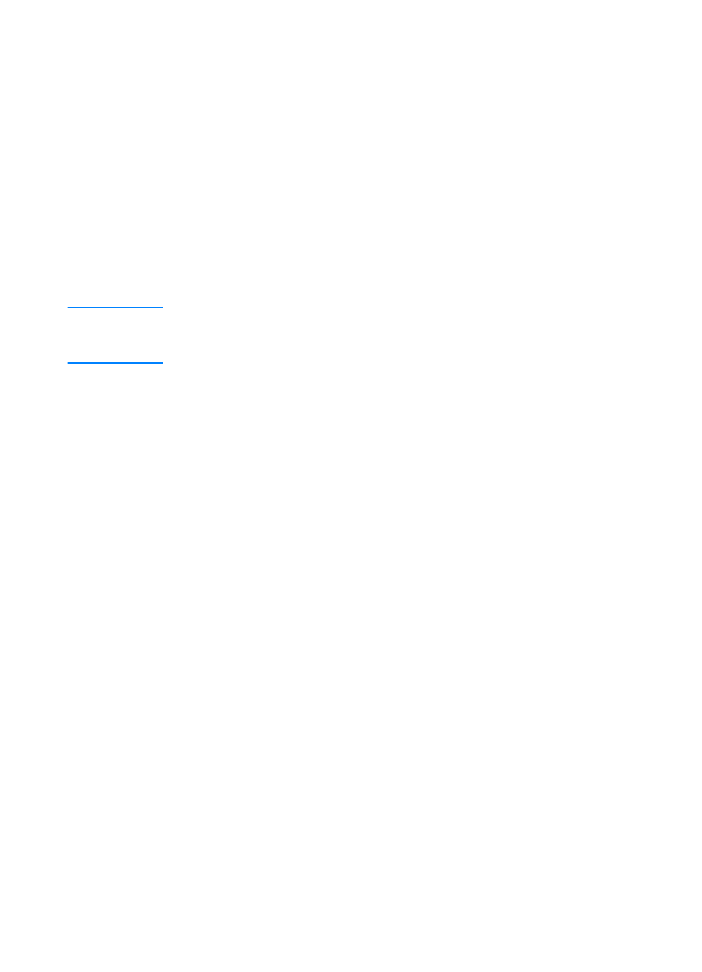
Conseils pour l’installation du logiciel
Si vous avez accès à Internet, vous pouvez télécharger les pilotes
depuis le Web ou les serveurs FTP de HP. La page Web du pilote
se trouve à l’adresse suivante :
http://www.hp.com/cposupport/cspt/lj2200_spt/ (cliquez sur
Downloads and Drivers)
Si vous n’avez pas accès à Internet ni de lecteur de CD-ROM,
installez le pilote HP LaserJet 2100 en dehors de votre système
d’exploitation Windows ou contactez le Assistance clientèle HP
(service après-vente et assistance).
Remarque
Si vous installez le pilote HP LaserJet 2100, vous pourrez imprimer,
toutefois un grand nombre des fonctions de l’imprimante ne seront
pas disponibles.
Accès aux fonctionnalités de l’imprimante
Certaines fonctionnalités, comme les tailles personnalisées du papier
et l’orientation de la page sont peut-être disponibles depuis les
paramètres de votre application. S’ils sont disponibles, utilisez ces
paramètres car ils écrasent ceux du pilote de l’imprimante.
Le pilote de l’imprimante vous permet d’accéder aux fonctionnalités
avancées de l’imprimante. Reportez-vous à la section Fonctions
logicielles pour obtenir des instructions sur l’utilisation des fonctions
spécifiques du pilote de l’imprimante.
Pilotes supplémentaires et mises à niveau de
logiciel disponibles
Les pilotes et logiciels d’imprimante les plus récents pour
les imprimantes HP LaserJet sont disponibles sur le Web
(http://www.software.hp.com). Reportez-vous au fichier
Readme pour plus d’informations.
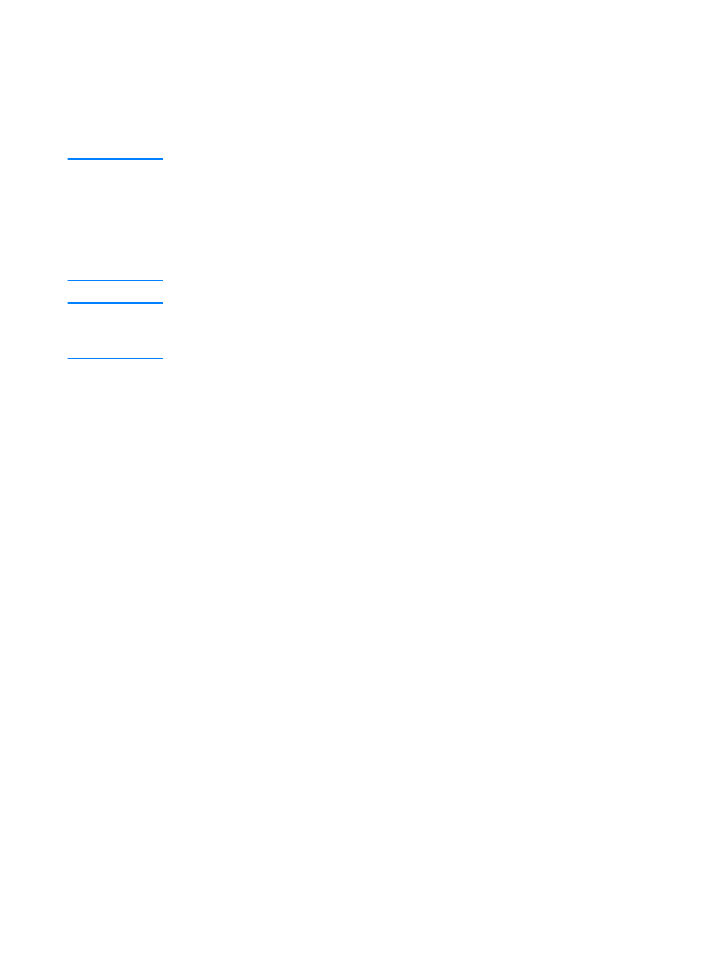
24 Chapitre 1 Notions élémentaires concernant l’imprimante
FR
Autres logiciels disponibles
Reportez-vous à la section Logiciel d’imprimante pour obtenir des
descriptions des logiciels de systèmes d’impression optionnels
disponibles.
Remarque
Reportez-vous au fichier ReadMe du CD-ROM HP LaserJet 2200 pour
connaître les logiciels supplémentaires inclus ainsi que les langues
disponibles. Les pilotes les plus récents, les pilotes supplémentaires
ainsi que d’autres logiciels sont disponibles sur Internet ou auprès
d’autres sources. Si vous n’avez pas accès à Internet, reportez-vous
à la section Assistance clientèle HP (service après-vente
et assistance) pour connaître les logiciels les plus récents.
Remarque
Pour obtenir des logiciels HP de mise en réseau, contactez l’assistance
clientèle en ligne HP à l’adresse suivante :
http://www.hp.com/support/net_printing.
Suppression du logiciel d’imprimante
Windows
Dans Windows (excepté dans 3.1x), une fois l’installation effectuée,
le Désinstalleur du groupe de programmes HP LaserJet 2200/Outils
vous permet de sélectionner et de supprimer un ou tous les
composants du système d’impression Windows HP.
Lancement du Désinstalleur :
1.
Sélectionnez Démarrer puis Programmes.
2.
Choisissez HP LaserJet 2200, puis Outils.
3.
Choisissez Désinstalleur.
4.
Cliquez sur Suivant.
5.
Sélectionnez les composants du système d’impression à
désinstaller.
6.
Cliquez sur OK.
7.
Suivez les instructions à l’écran.
Macintosh
Pour supprimer le logiciel d’imprimante de votre Macintosh, faites
glisser le répertoire de HP LaserJet et celui des fichiers PPD dans
la corbeille.
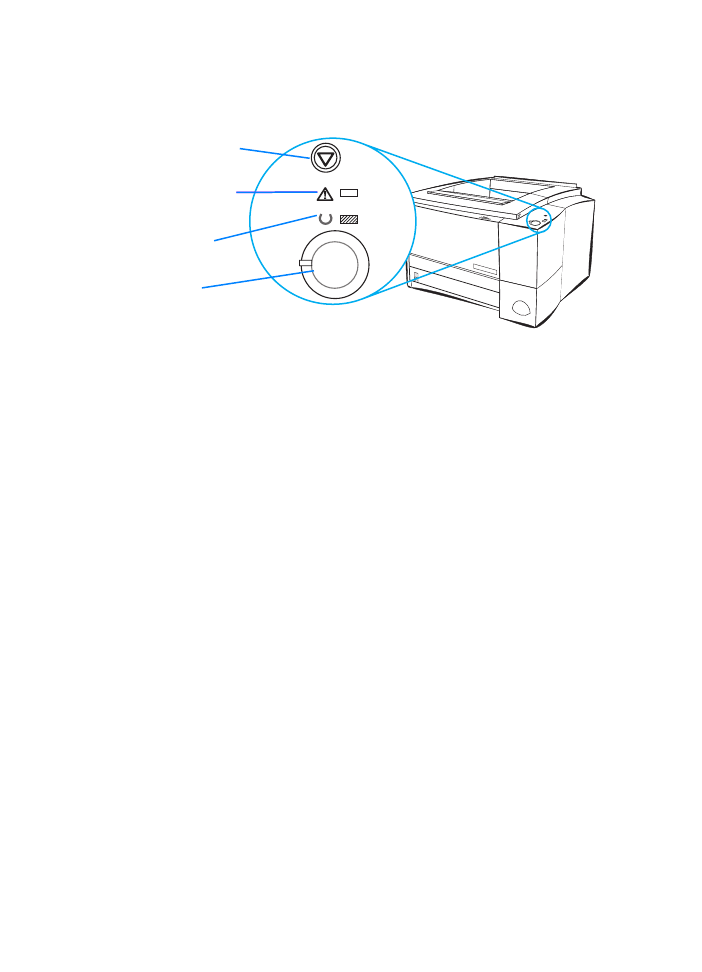
FR
Chapitre 1 Notions élémentaires concernant l’imprimante 25